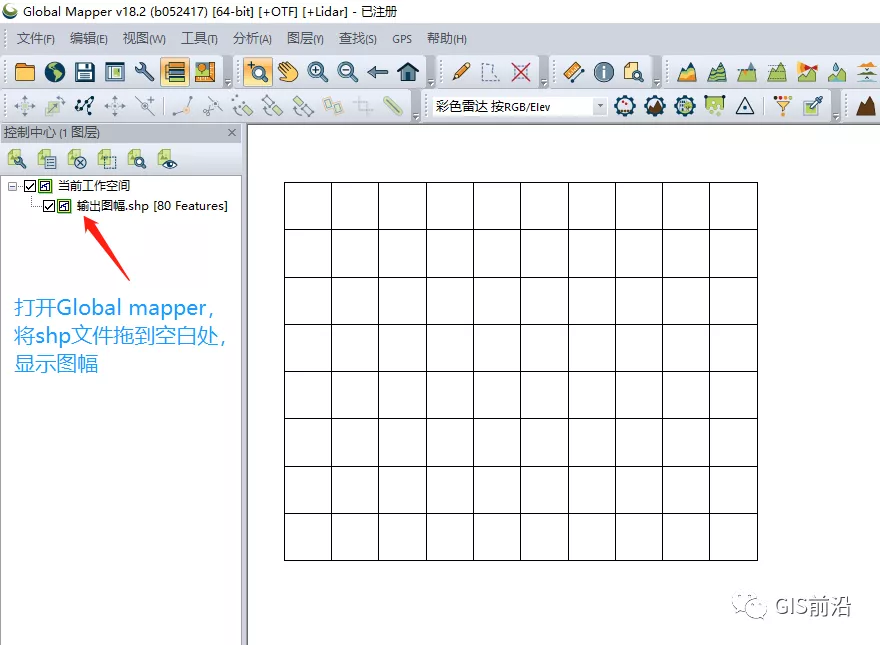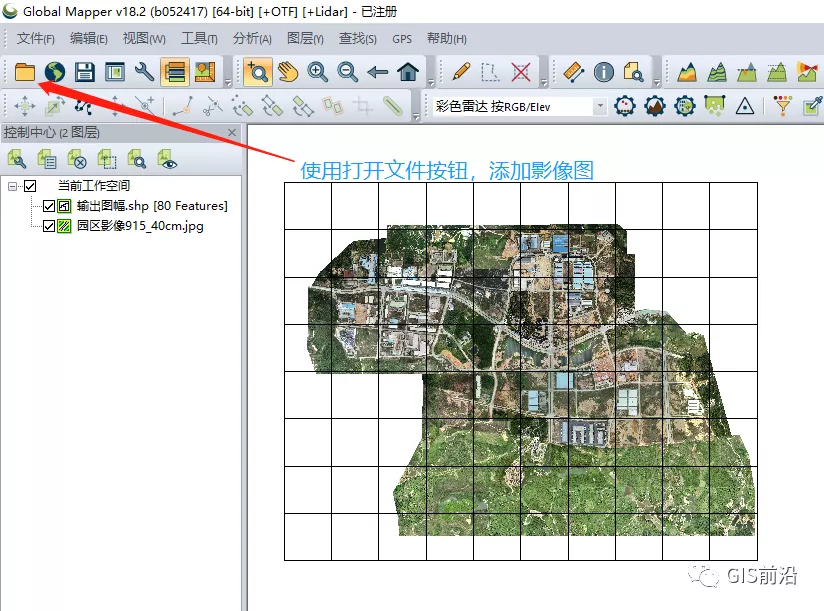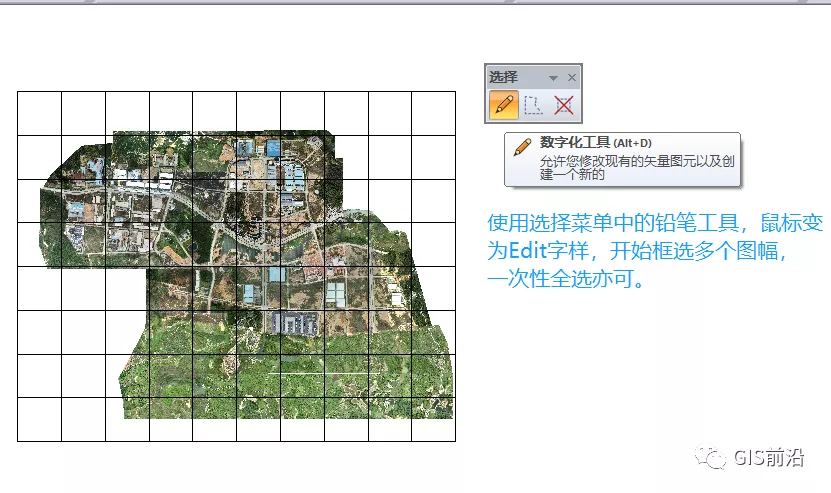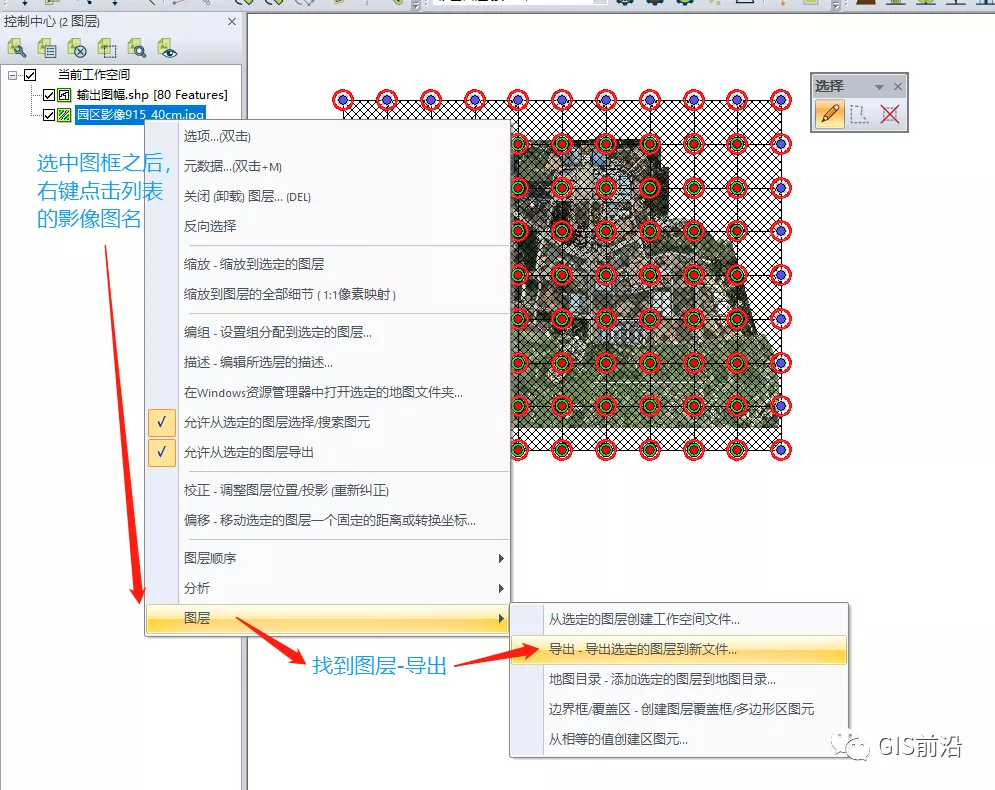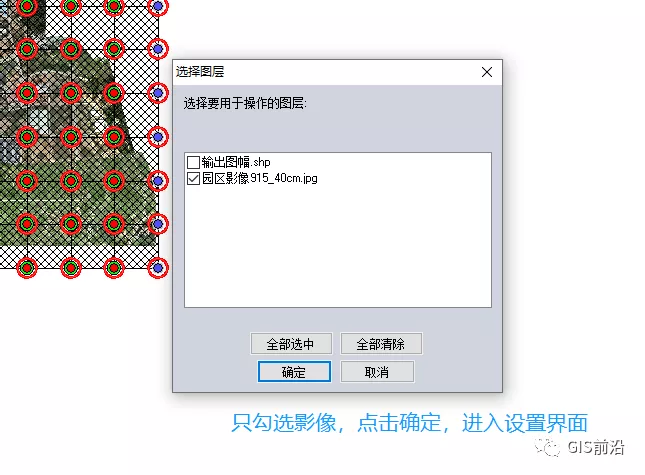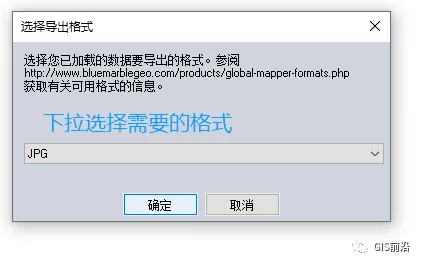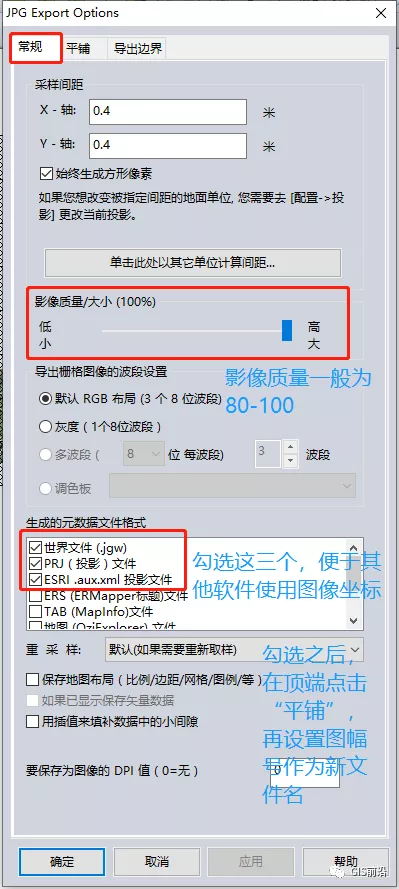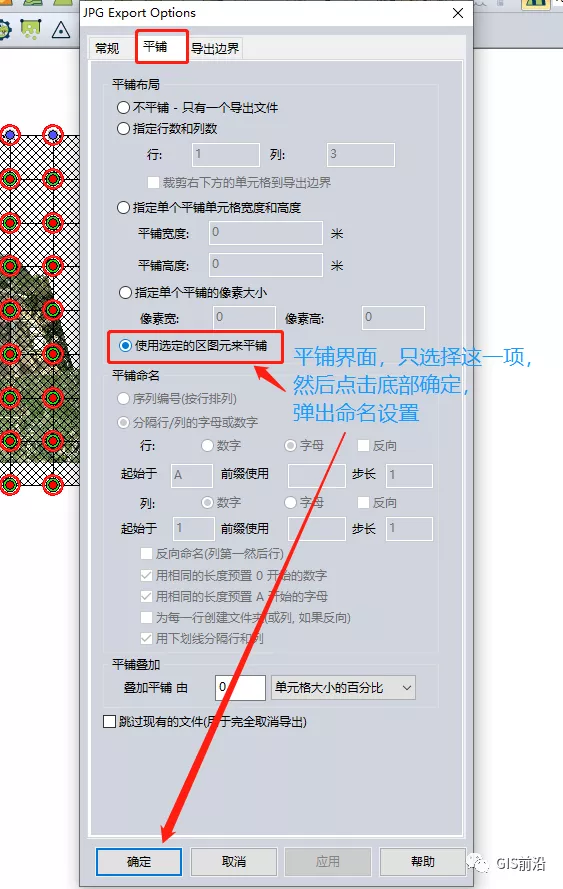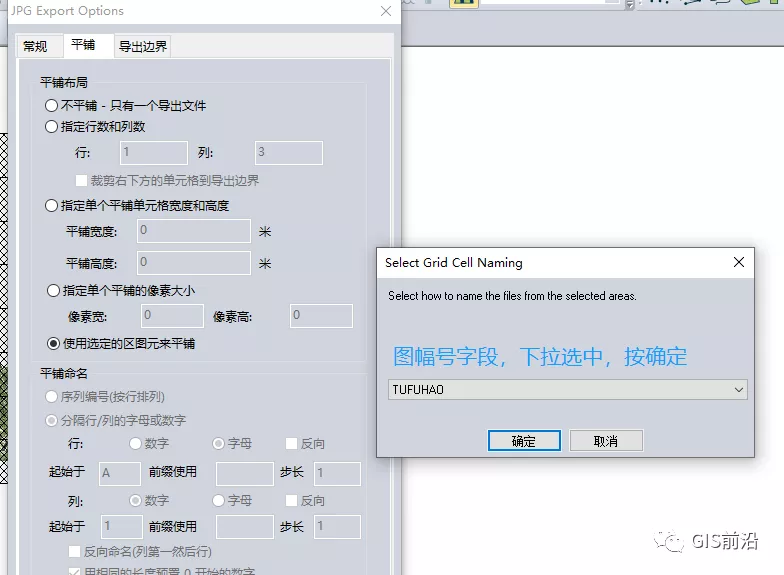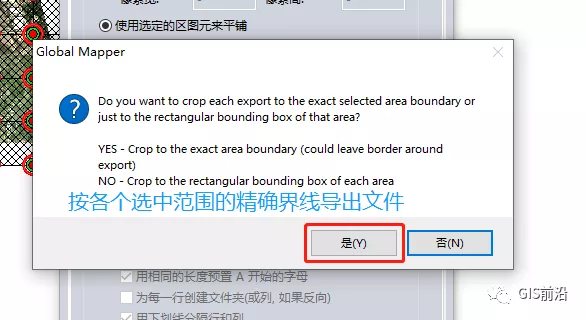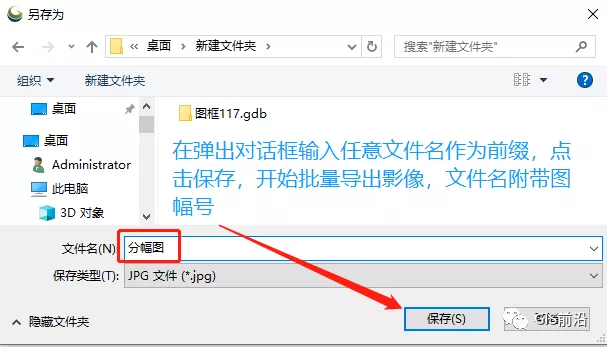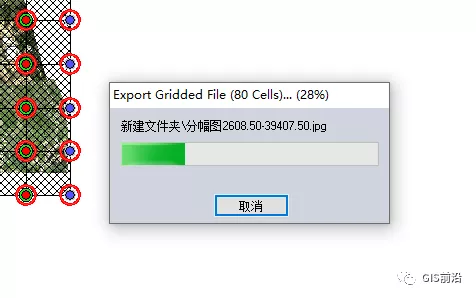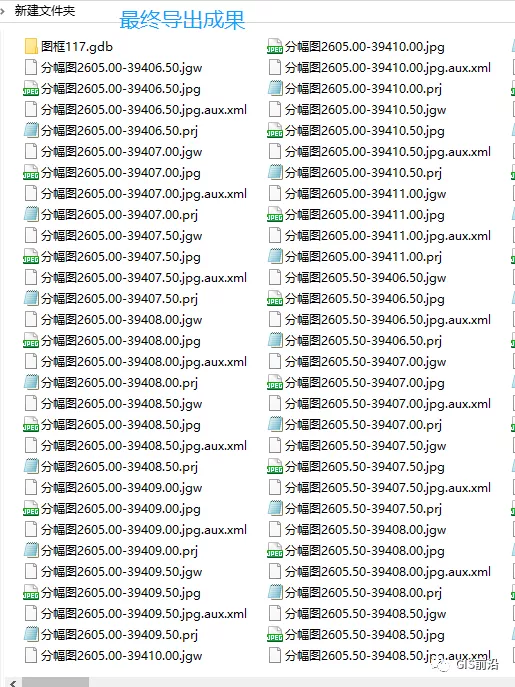批量裁切影像不难之前我们也有推过相关教程,如果需要按图幅号批量裁剪和命名影像?下面来看看如何操作。
准备:影像数据,CASS,ArcGIS,Global Mapper
操作方法:先在CASS中建立格网,ArcGIS中将文字信息链接到属性中最后Global Mapper中批量导出
操作步骤
▐ CASS
先将CASS软件中导入正射影像
绘制处理→批量分幅→建立格网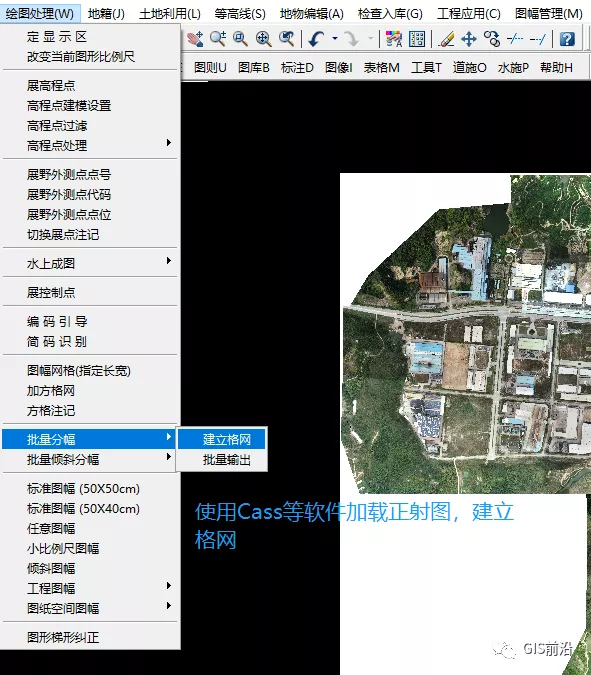

建立格网后会生成.dwg面矢量
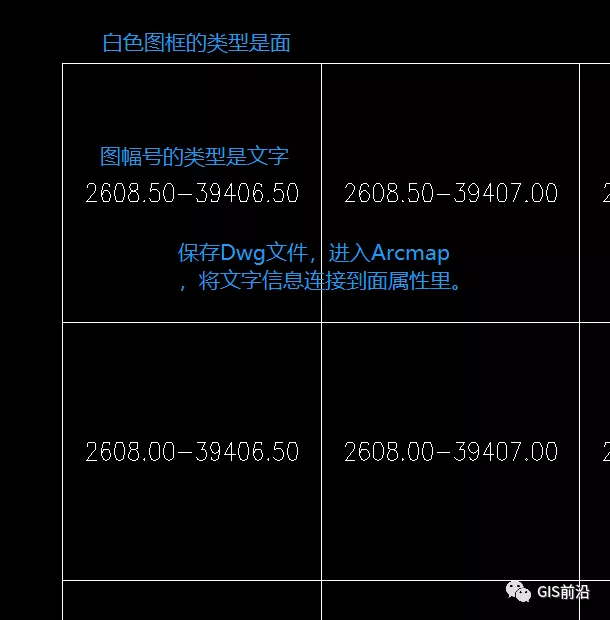
▐ ArcGIS
打开并创建一个GDB
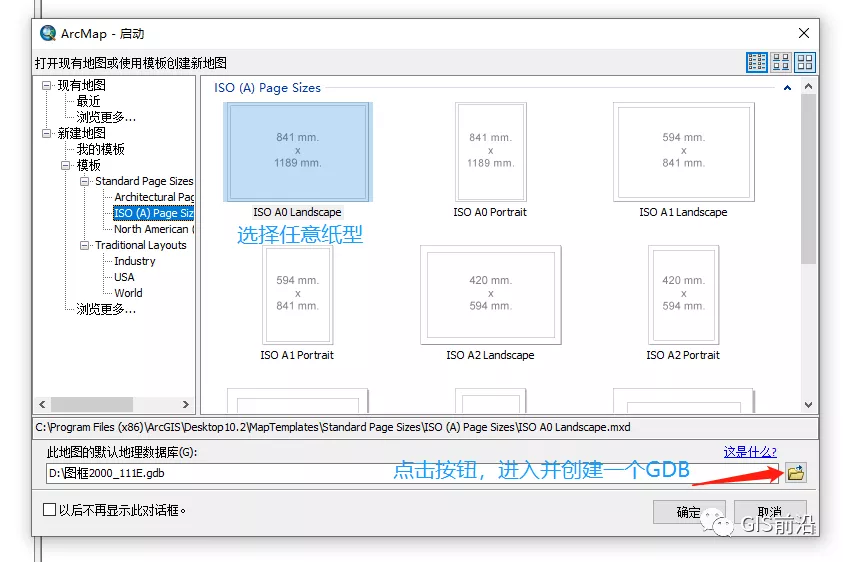
ArcToolbox→转换工具→转出至地理数据库→CAD至地理数据库
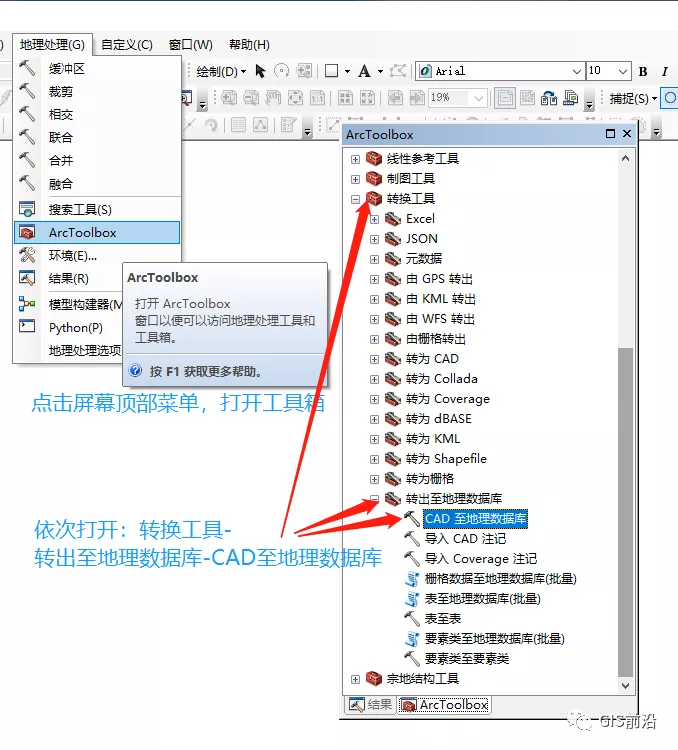
添加CAD到工具同时需要注意空间参考需要与影像一致。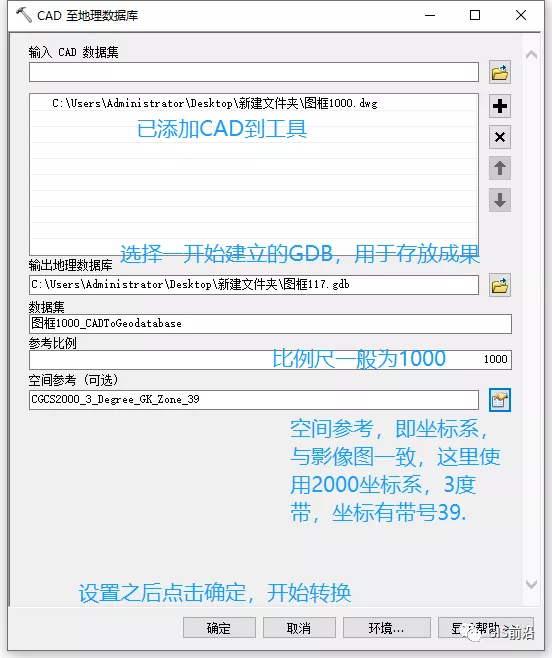

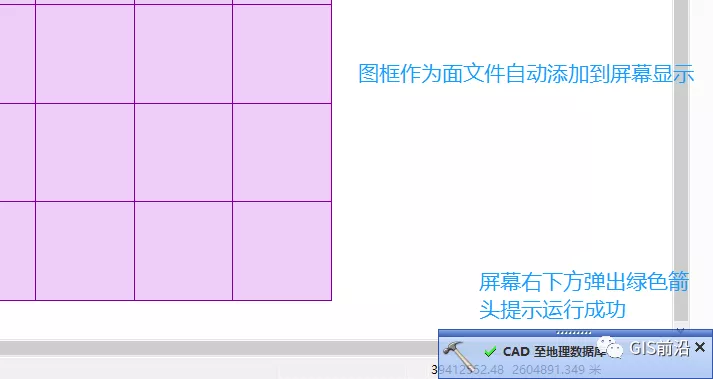
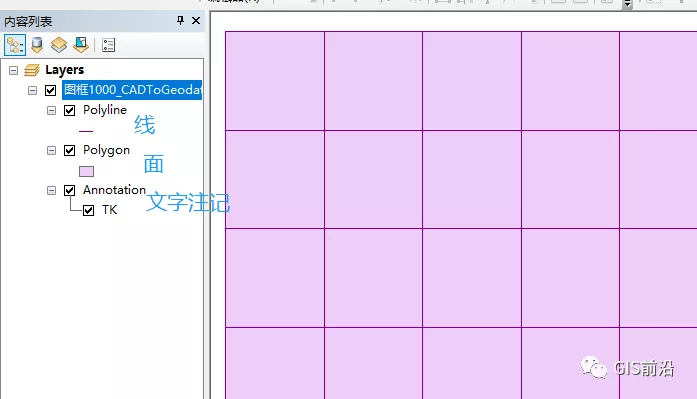
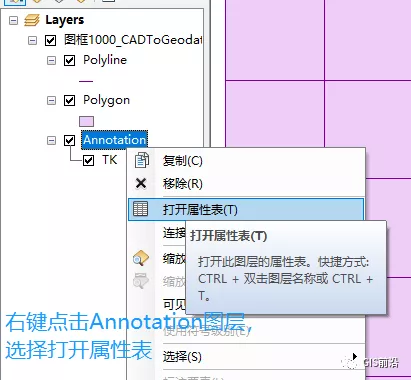
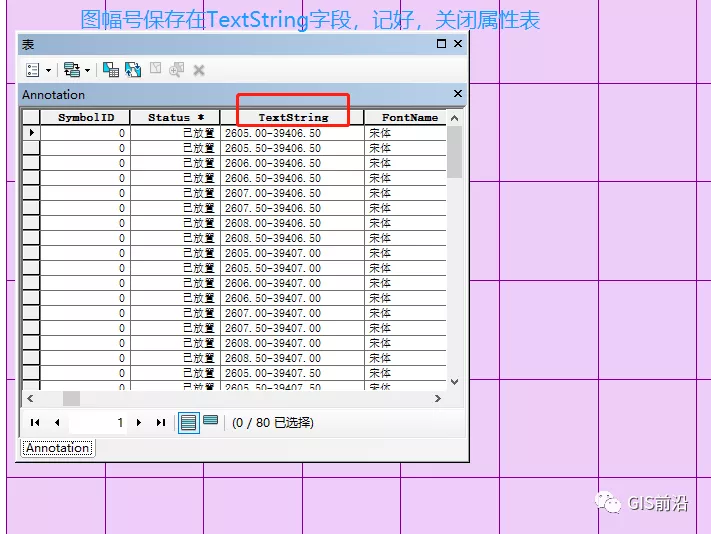
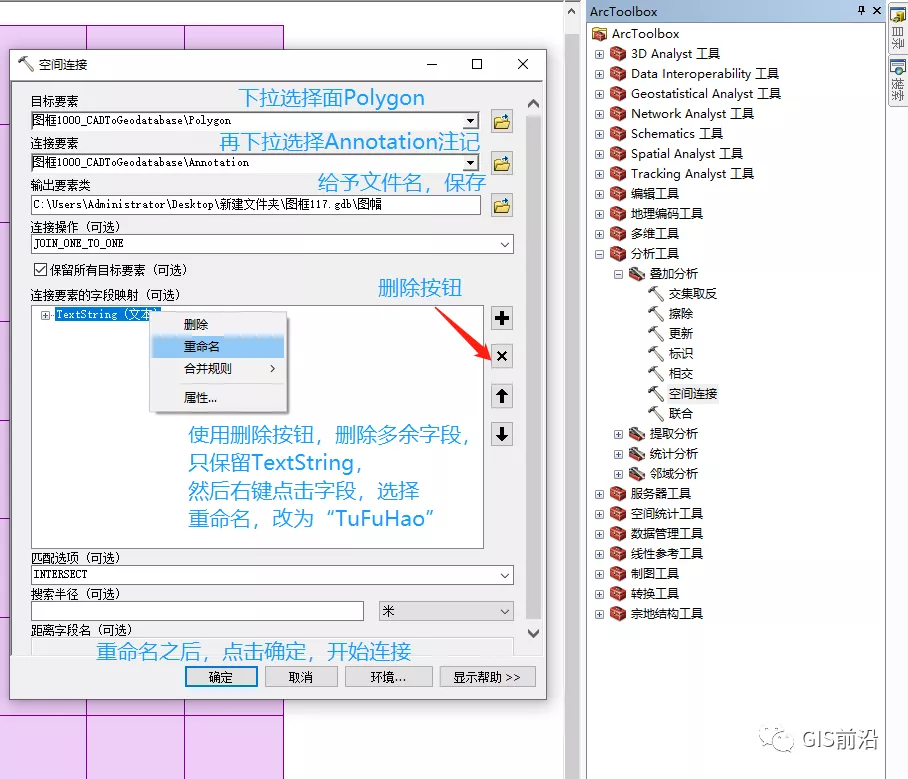
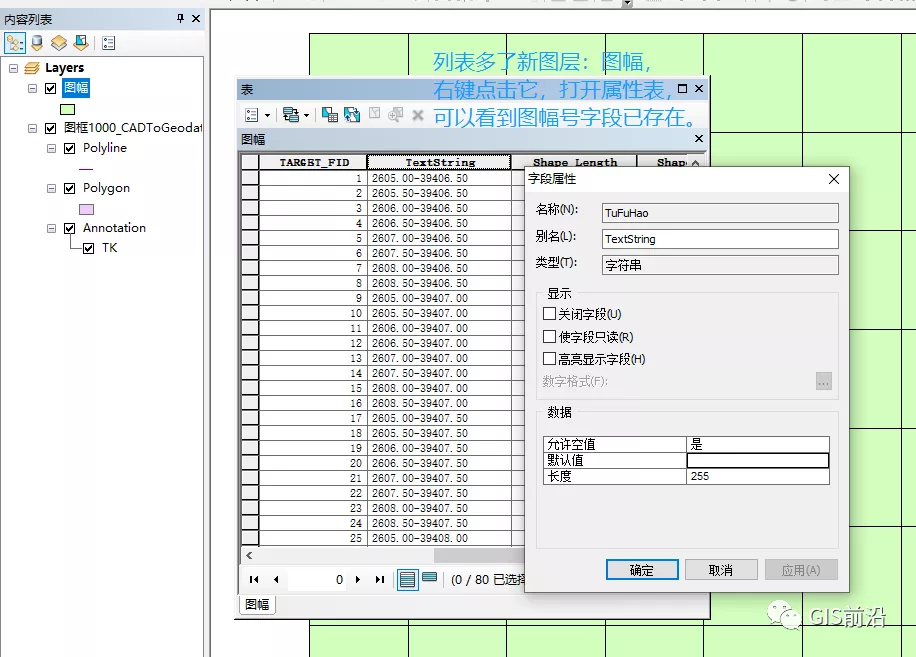
最后图幅号保存并转换为.shp格式导出。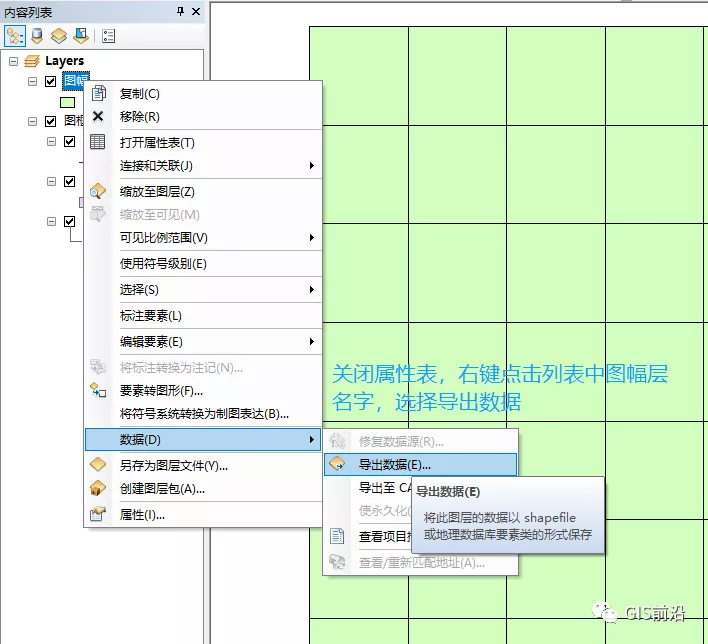
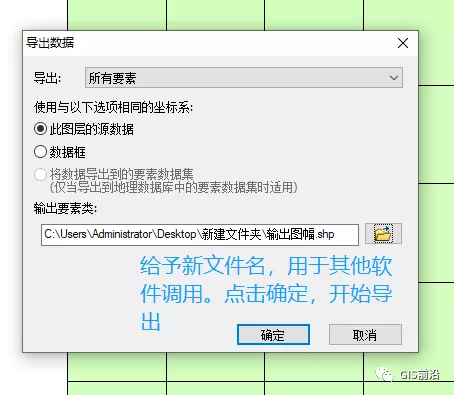
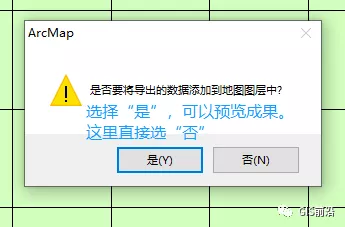
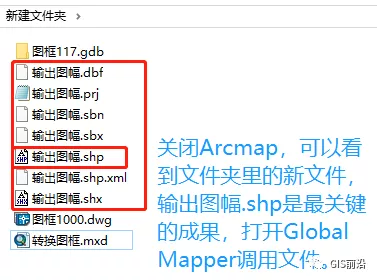
▐ Global Mapper
没有选择ArcGIS来裁剪是因为影像数据的大的话会卡然后容易崩溃,所以就用Global Mapper来批量裁剪。
将.shp矢量与影像数据一同导入。
将矢量全部选中并按图幅号一同导出。